Отдел продаж
-
пн-пт — 9:00 - 18:00
сб, вс — выходной
Отдел по работе с клиентами
Сервис «Экспресс платежи» предоставляет возможность начисления пени при выставлении счетов.
Узнайте, как настроить расчет пени.
Ниже расскажем об отображении пени в личном кабинете производителя услуг и у плательщика.
После того, как произошла просрочка платежа, зайдя в раздел «Счета», в столбце «Сумма» нужного счета Вы увидите значение пени:
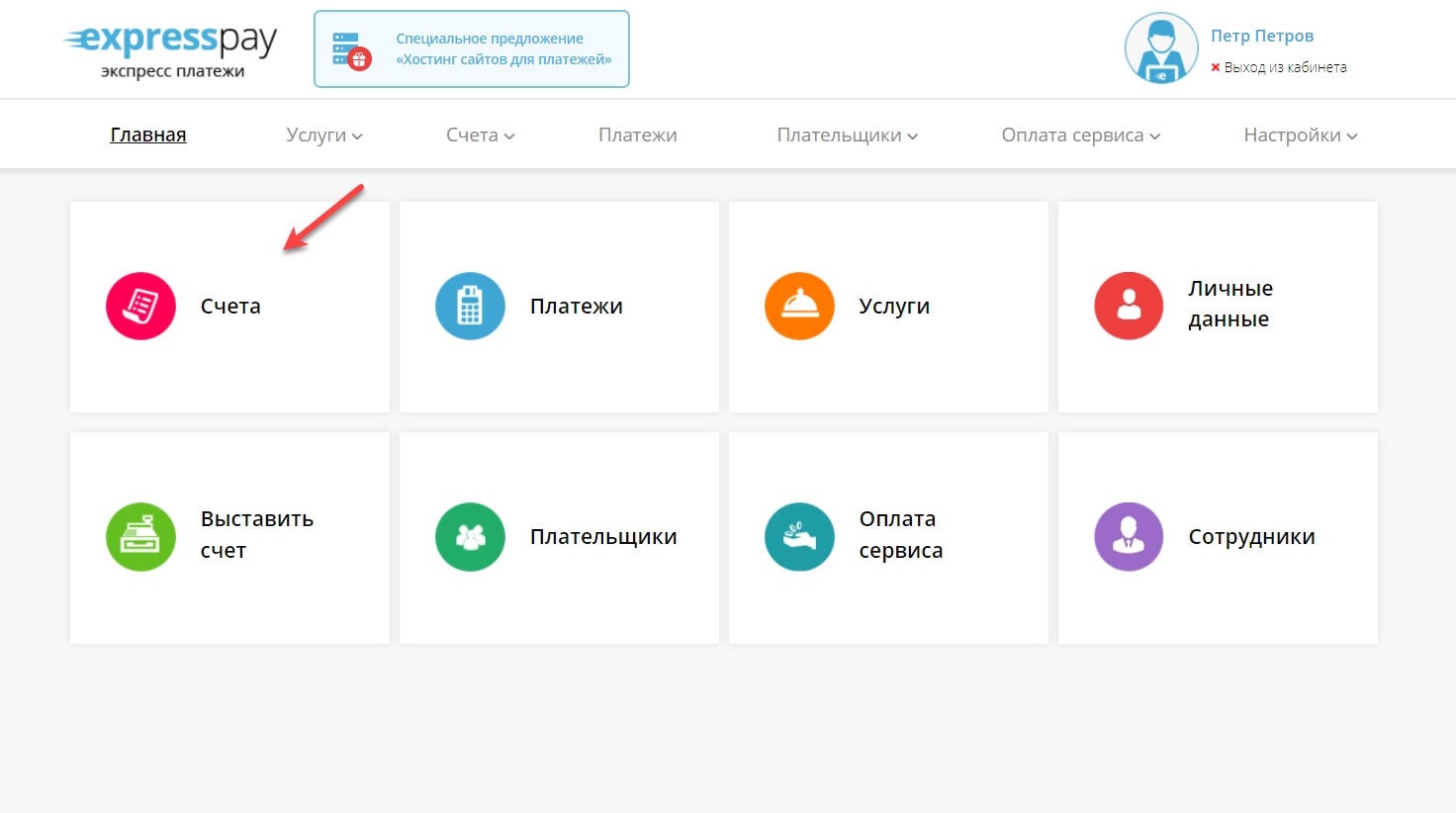
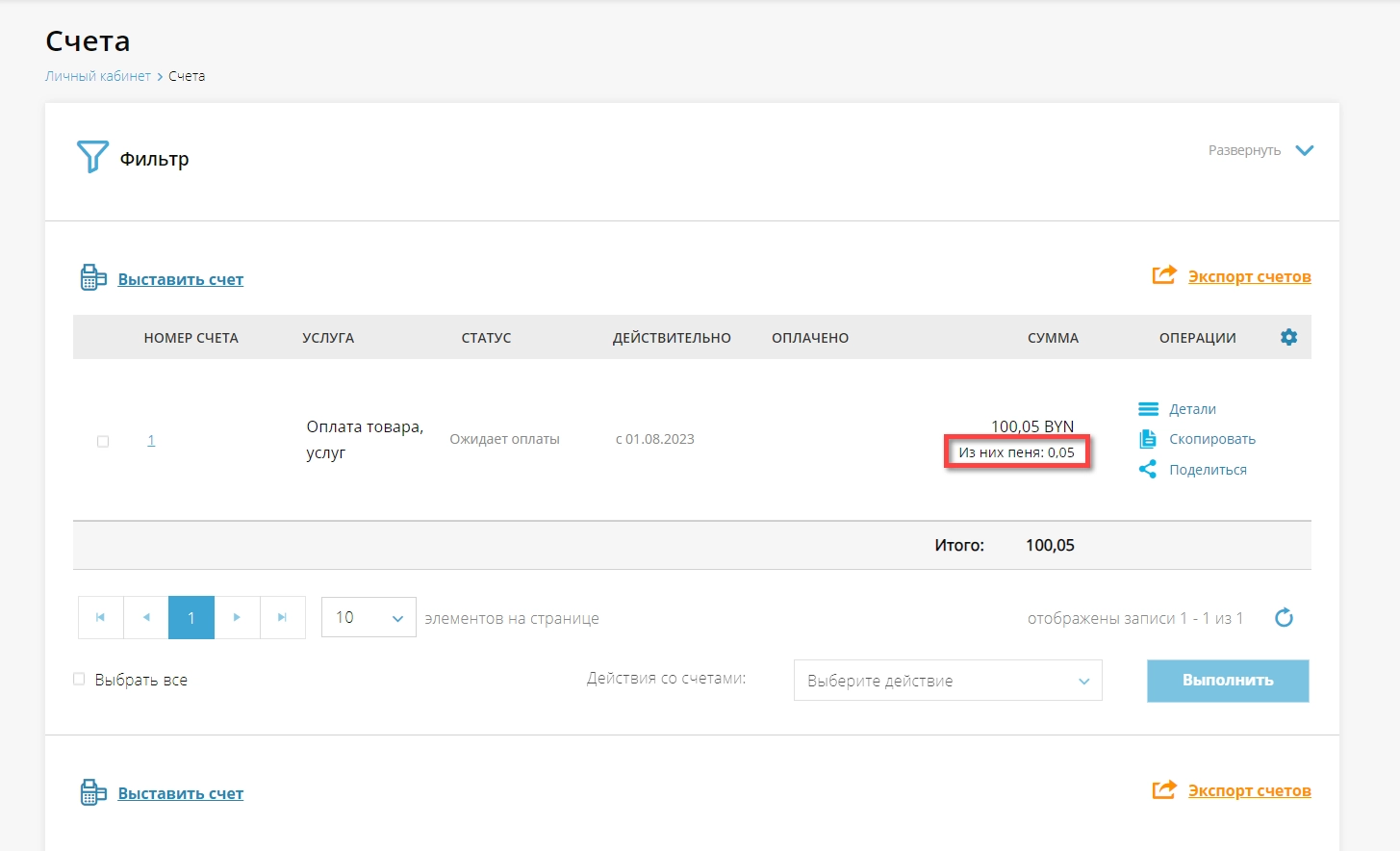
Также эта информация отображается в деталях счета рядом с суммой:
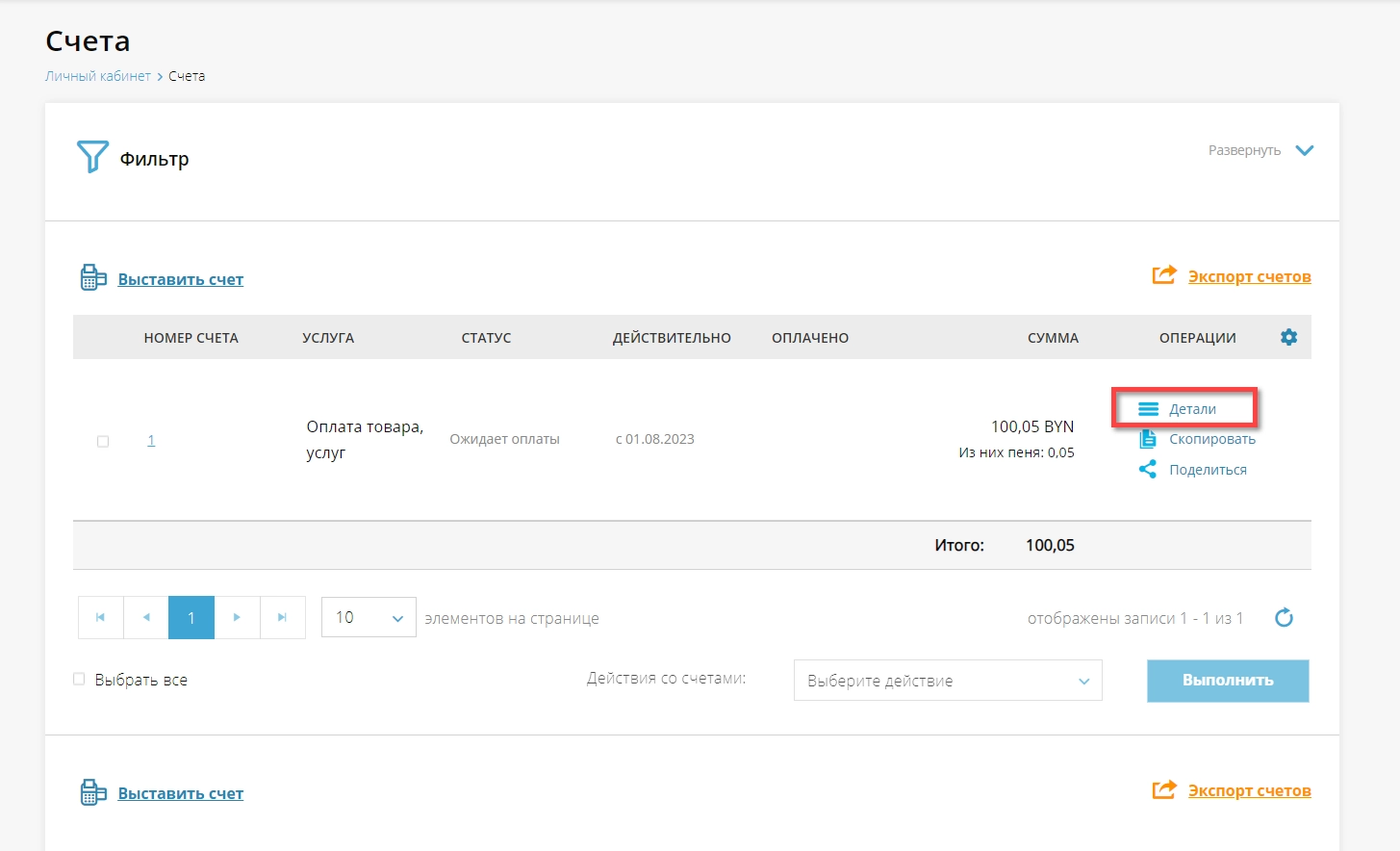
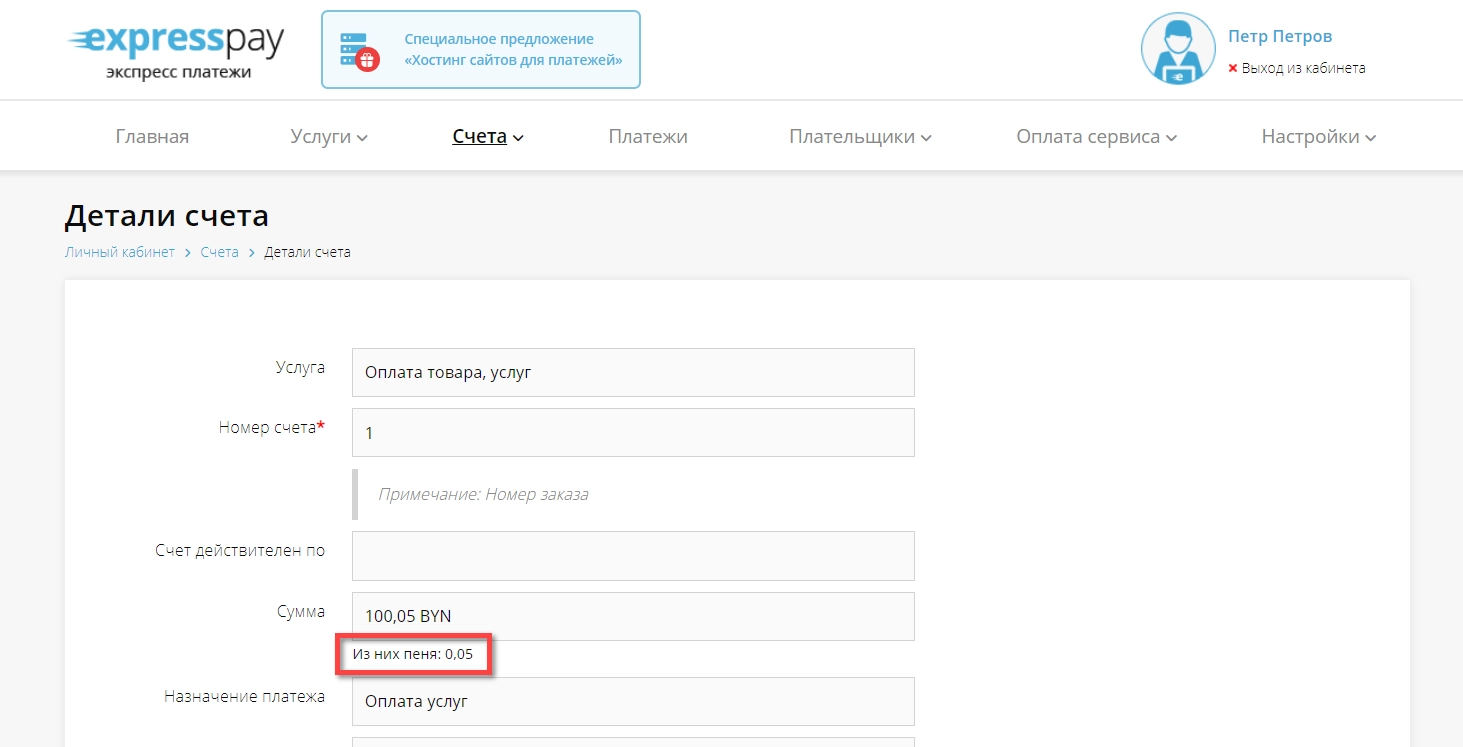
Также детализированная информация по поступившим платежам, где указана и пеня, содержится в соответствующем разделе «Платежи» => столбец «Операции» => «Платежный документ»:
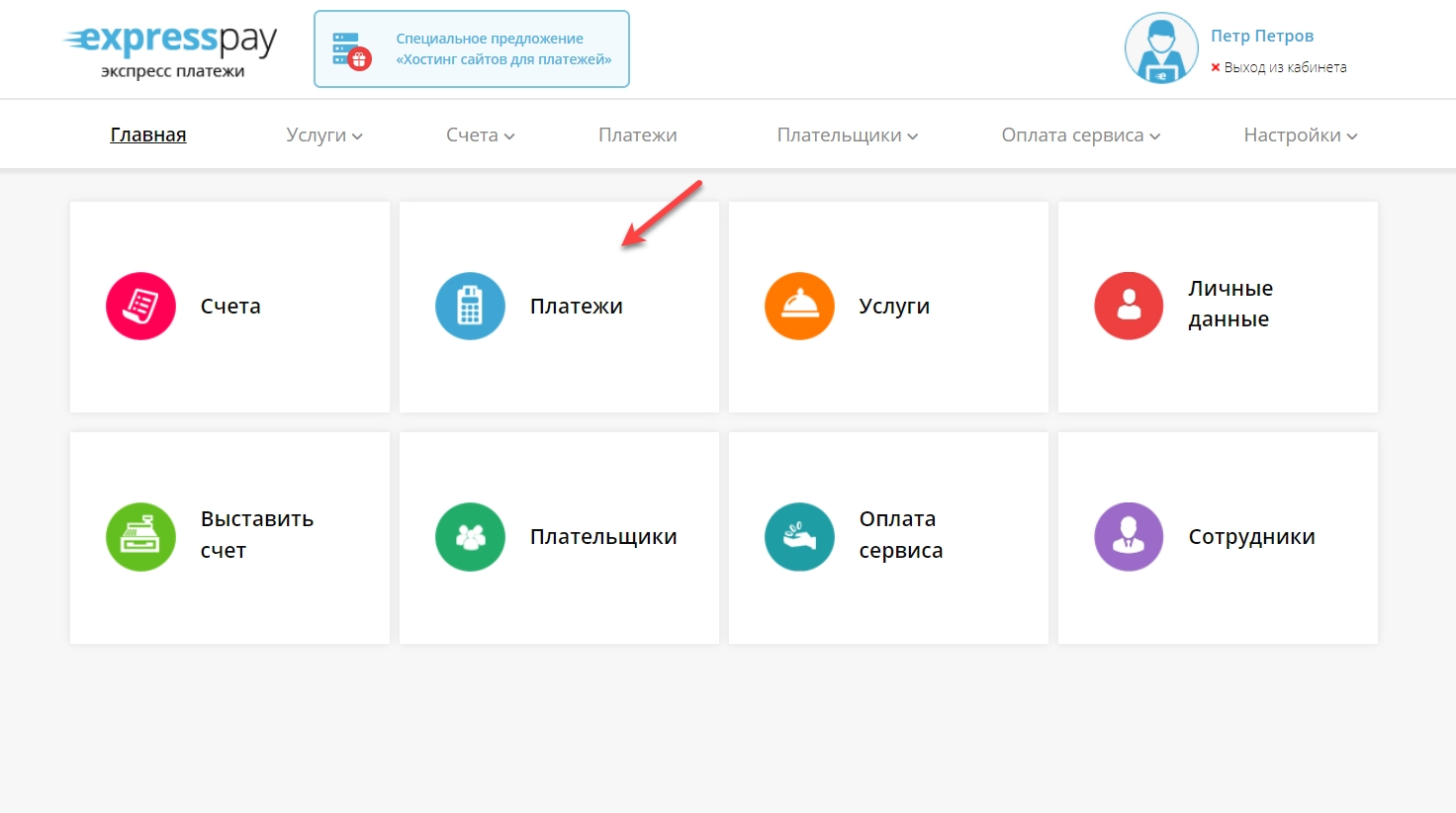
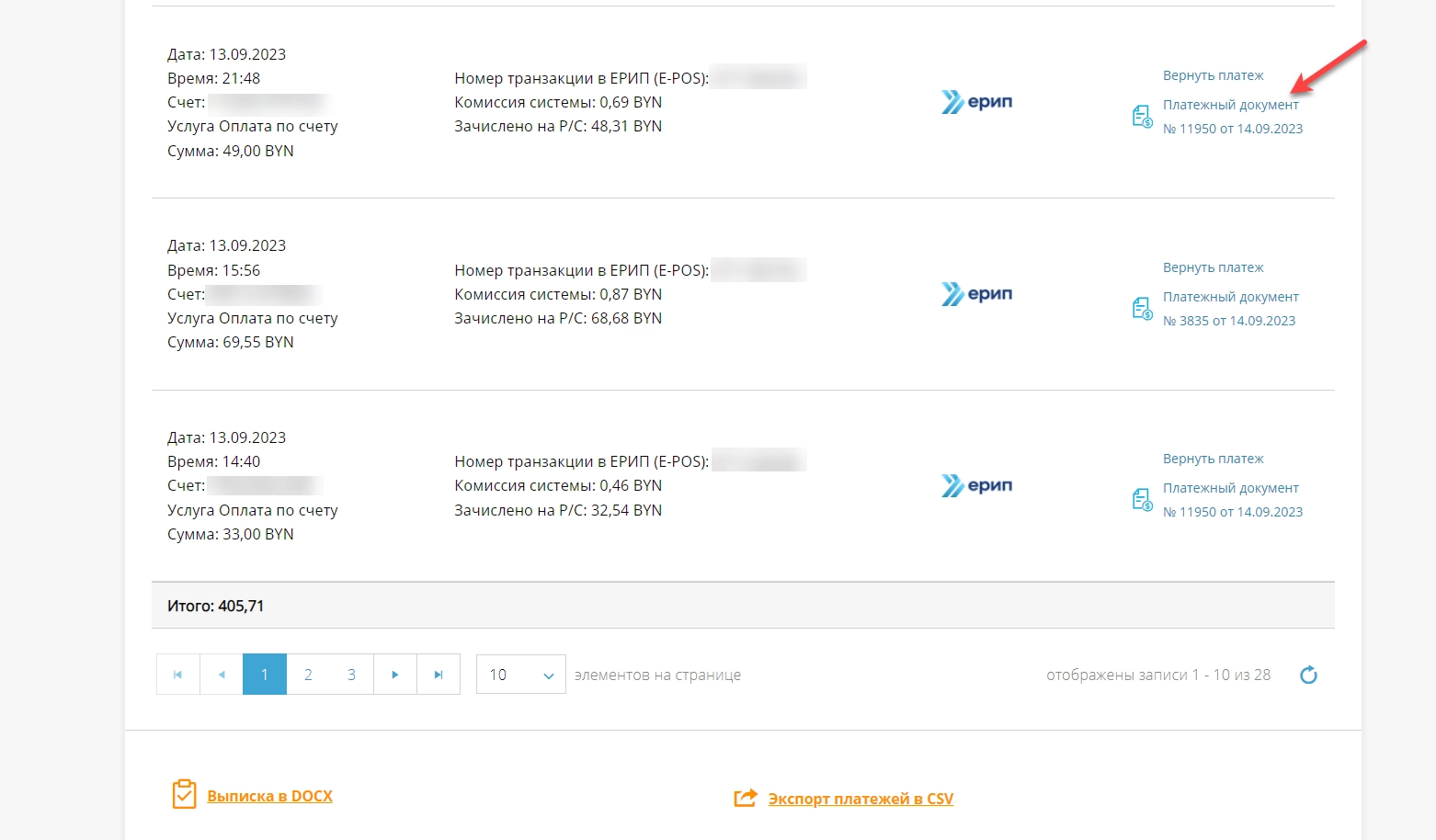
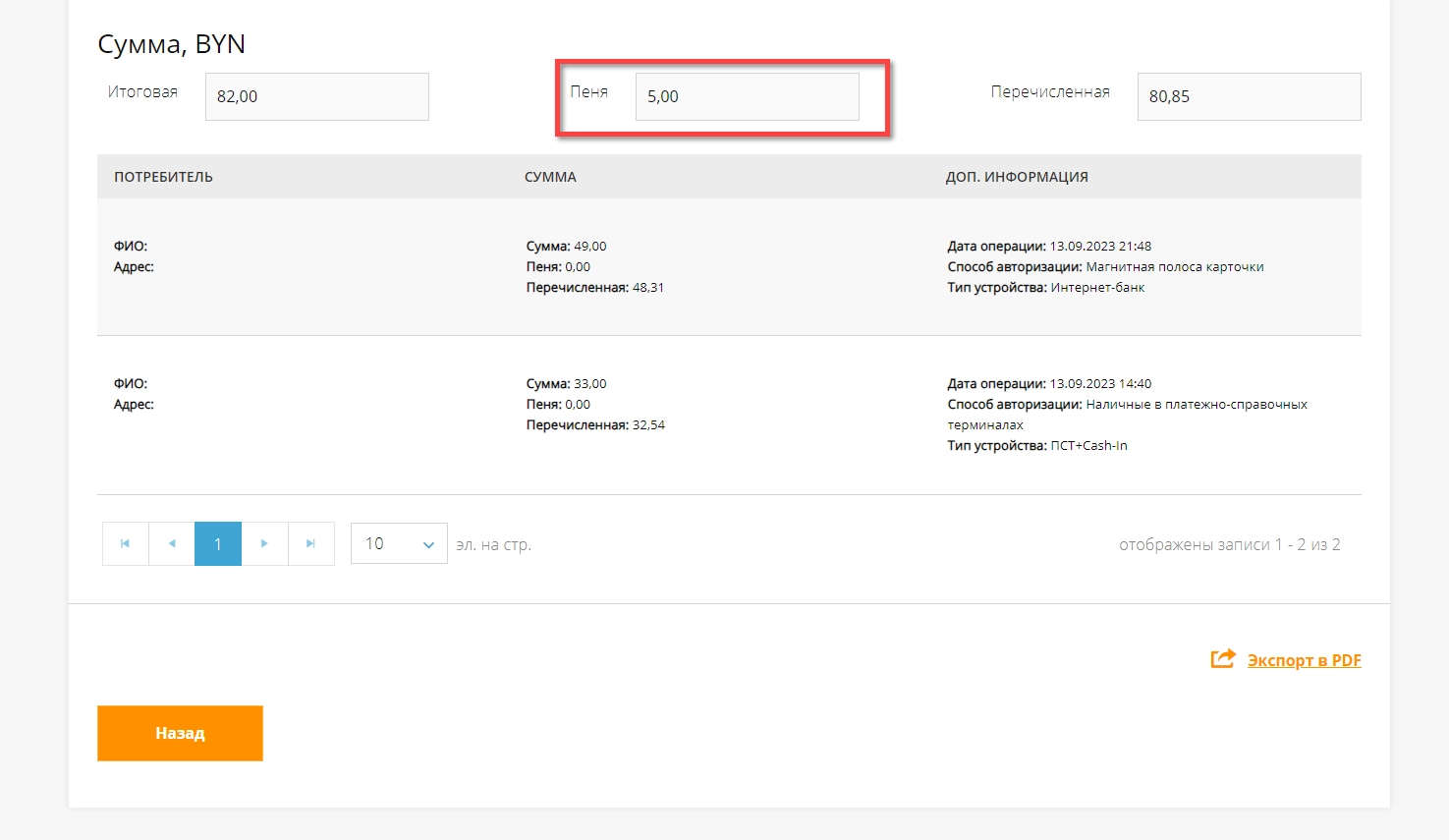
Также данные о пене есть в выписке платежей в DOCX и в экспорте в CSV. Они автоматически скачиваются на Ваш компьютер:
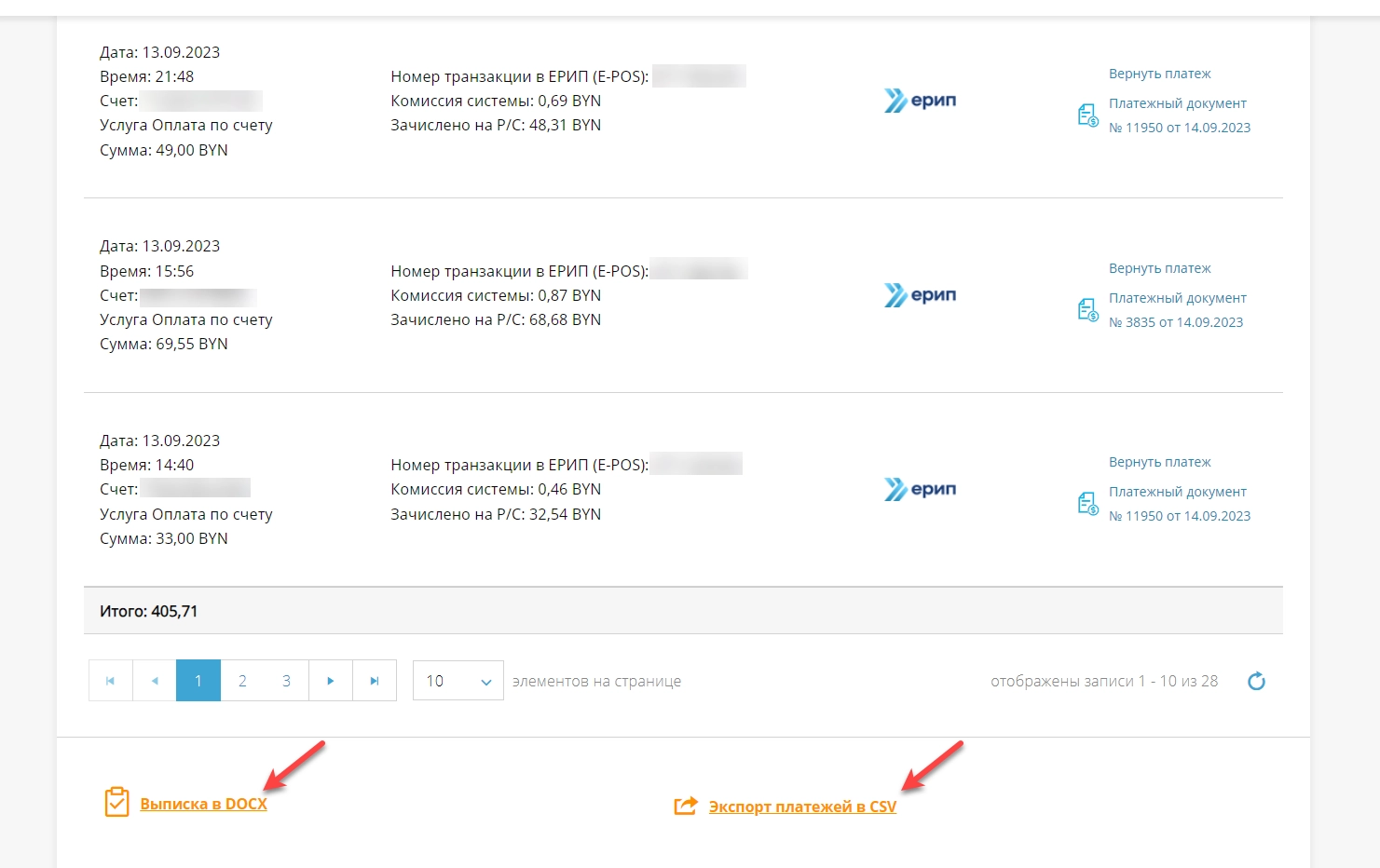
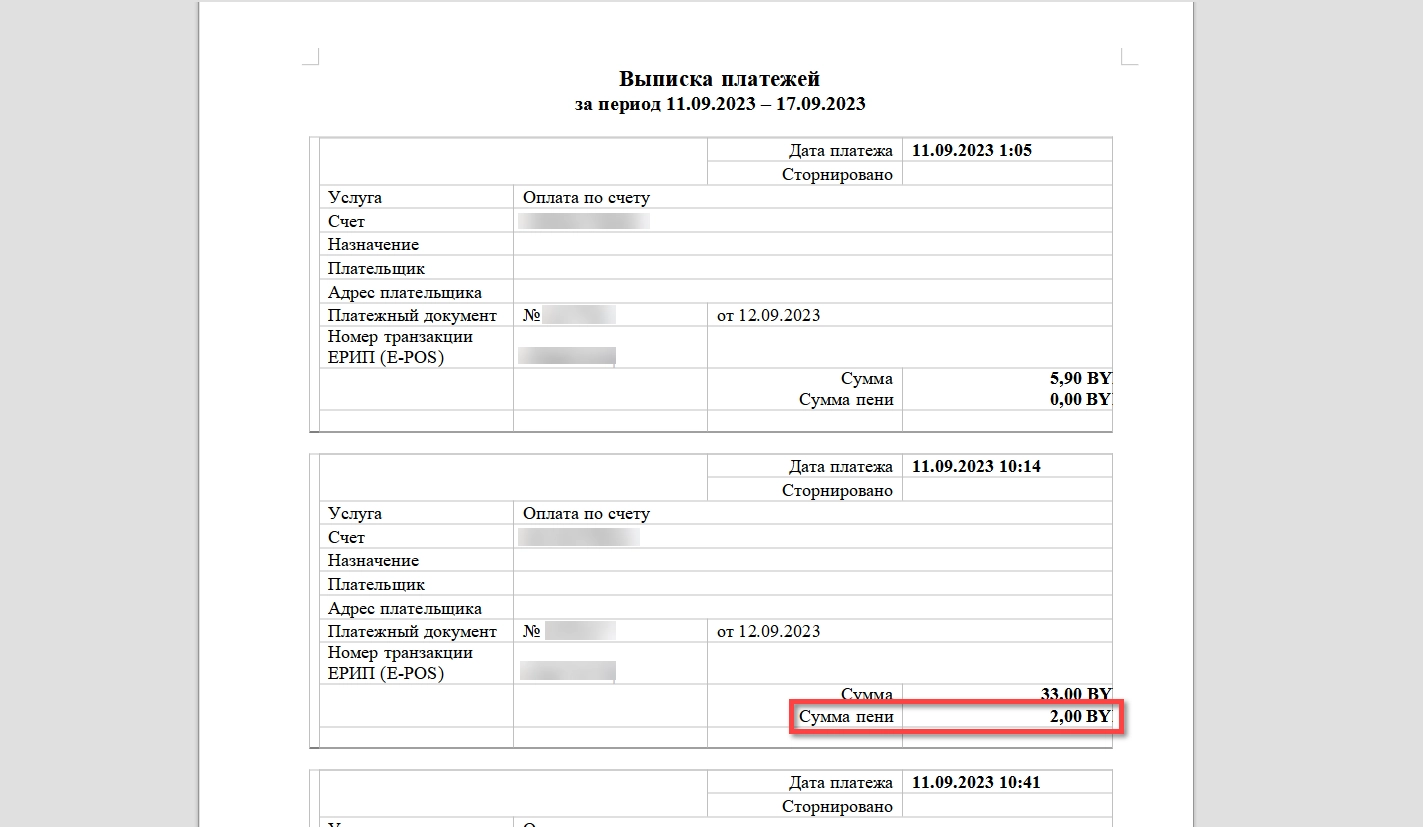
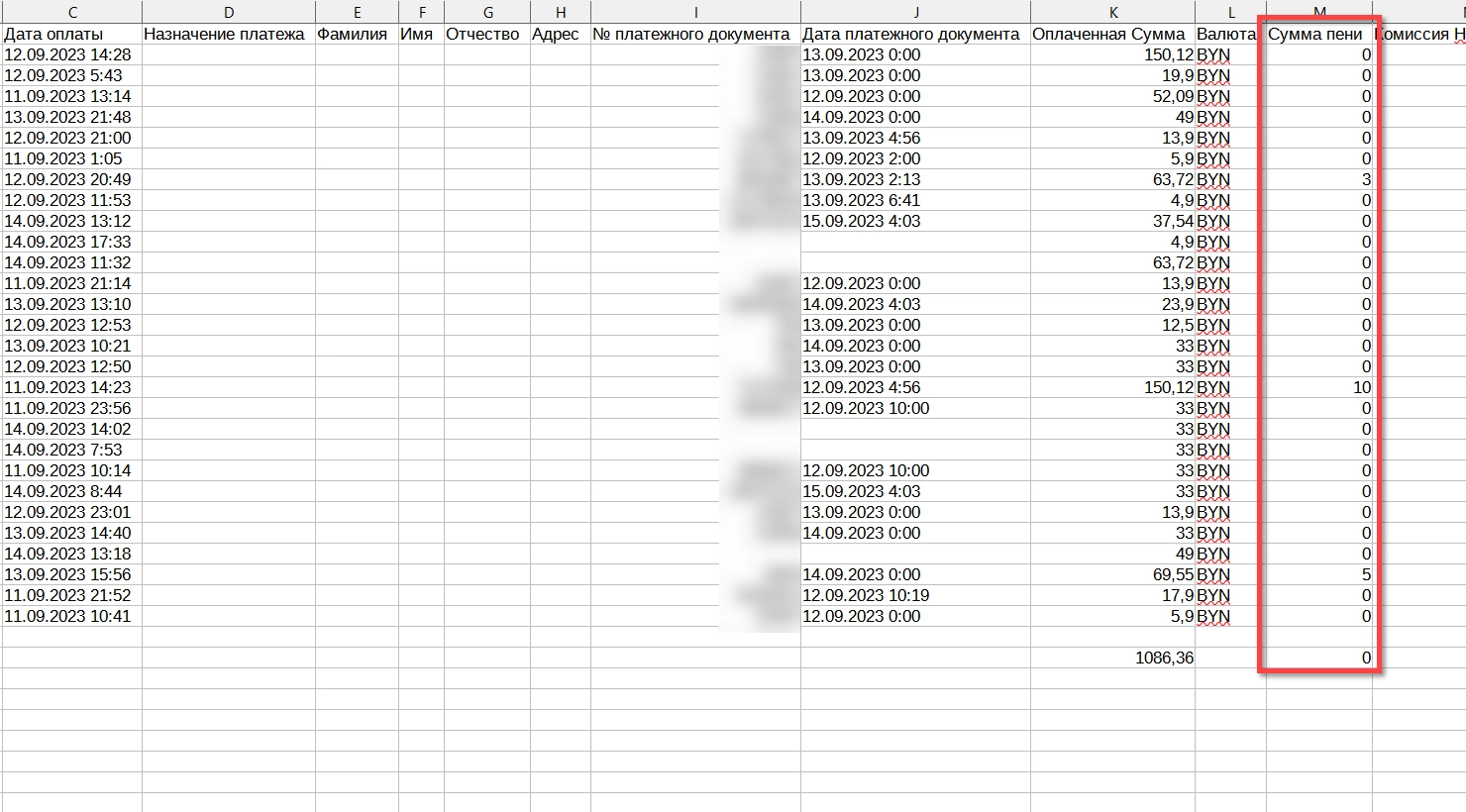
На публичном счете «Экспресс Платежи», который Вы отправляете своим клиентам, пеню можно видеть отдельным пунктом. При этом в поле «К оплате» отображается полная сумма платежа (основной долг + пеня):
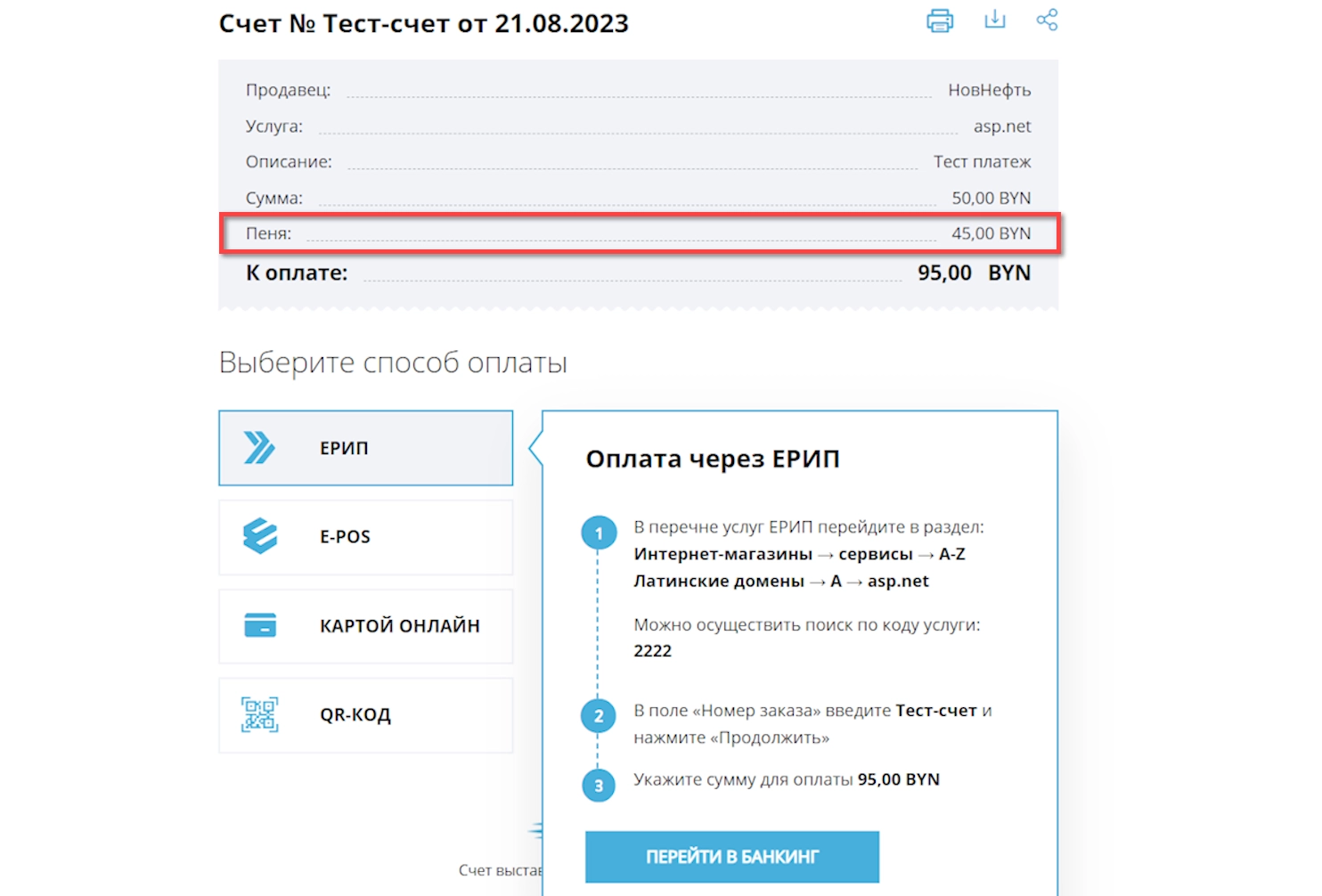
В ЕРИП и E-POS пеня будет также указана в квитанциях к оплате. Их тоже можно использовать для уведомления клиентов. В квитанциях отображена детализированная информация с указанием штрафной суммы:
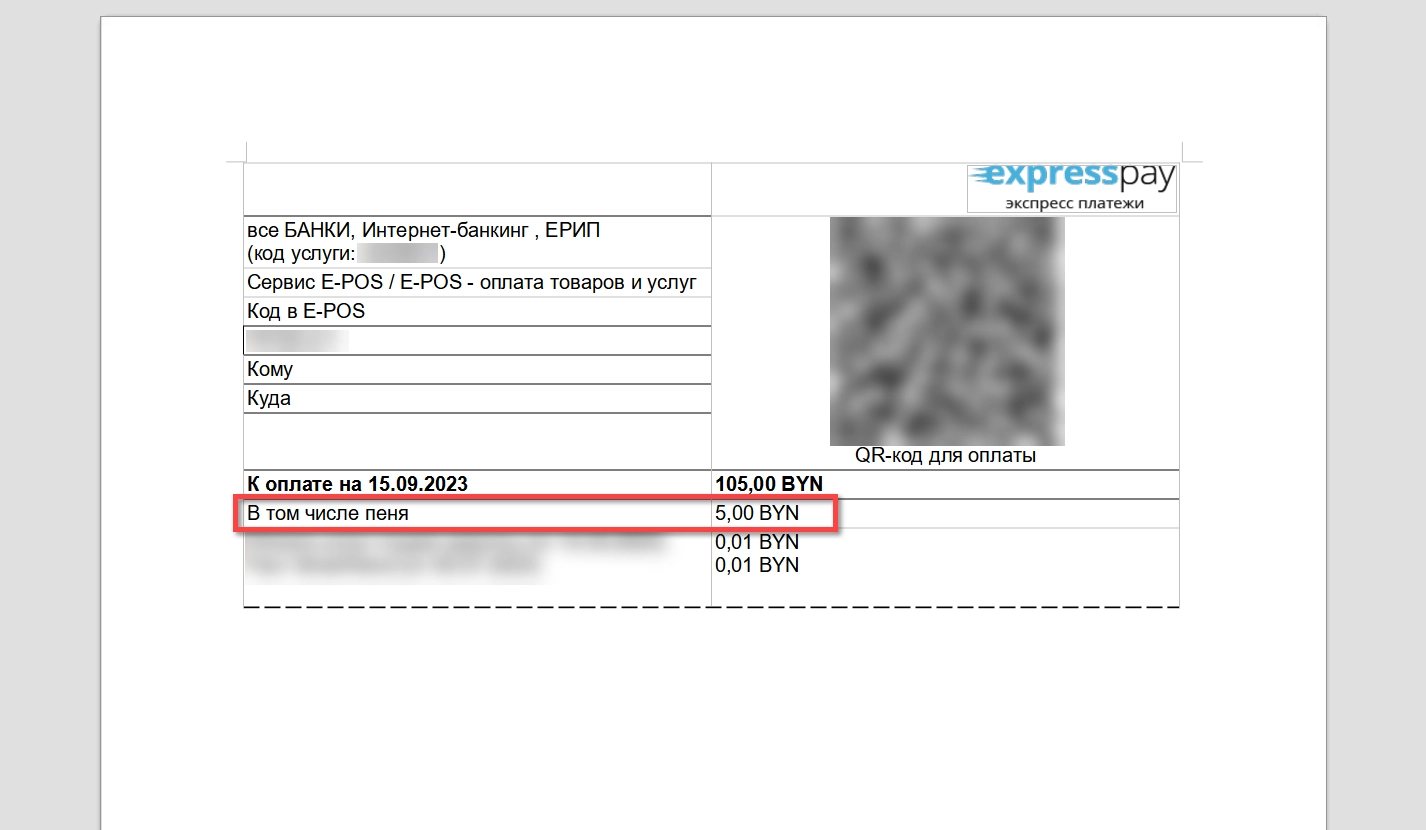
Как распечатать квитанции можно ознакомиться в нашей статье о групповом счете для товариществ.